比筛选好用100倍! Excel切片器使用技巧
原文标题:《听说你还不会用切片器?比筛选好用 100 倍,小白也能学会!》
大家好,我是还在研究 Excel 的小爽~
最近我在网上闲逛的时候,无意中看到了 PPT 里这样的导航仪!



哇塞,好酷的感觉有木有!!!
作为一枚资深的 Excel 小白,脑海里浮现的不是导航仪在 PPT 里怎么做,而是 Excel 的切片器!
大家仔细看看,这是不是有点像 Excel 里面的切片器?都是一格一格的!
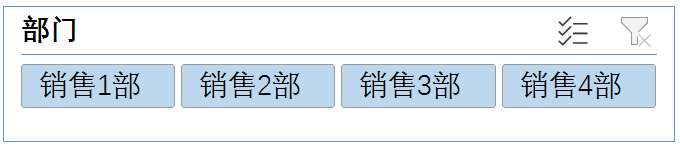
然后我就立马打开 Excel,尝试做出了这样的图表~
👉 图表与切片器结合:
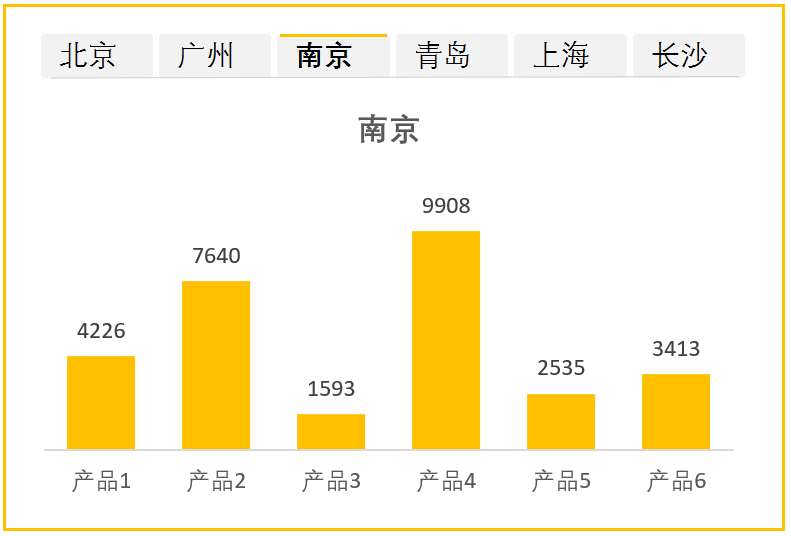
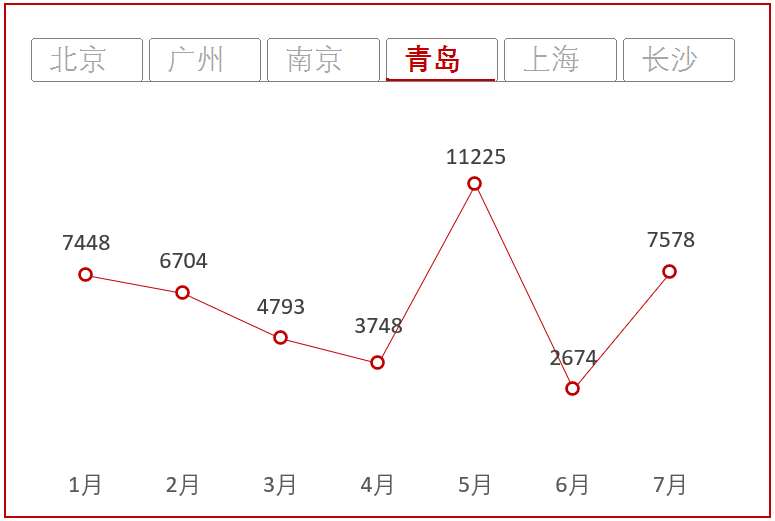
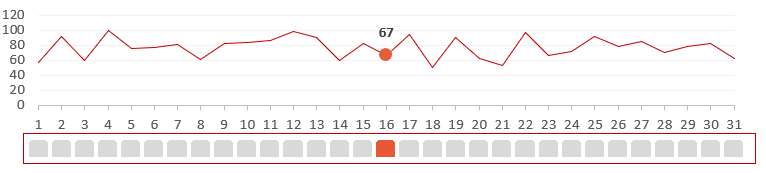
👉 切片器与表格的结合:
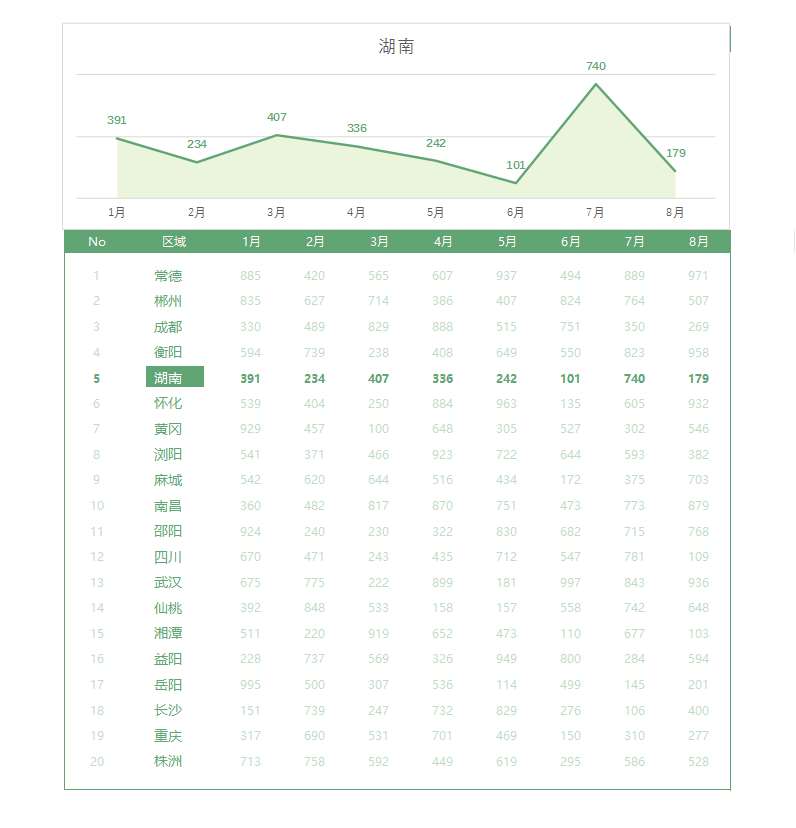
我惊奇地发现:只要借鉴 PPT 上的导航仪的设计,将格式应用在切片器上,让它跟图表,表格一联动,就能做出超级好看的图表!!
而且由于有切片器的存在,图表还都是交互的!
PS:所谓交互,也就是可以让用户自己选择想要看的信息。
使用切片器,不仅能筛选数据,还能直观的查看筛选信息。
切片器在工作中的应用特别广泛!
比如,我们可以把切片器应用在考勤表上,我想看谁在什么时候值班就点谁!
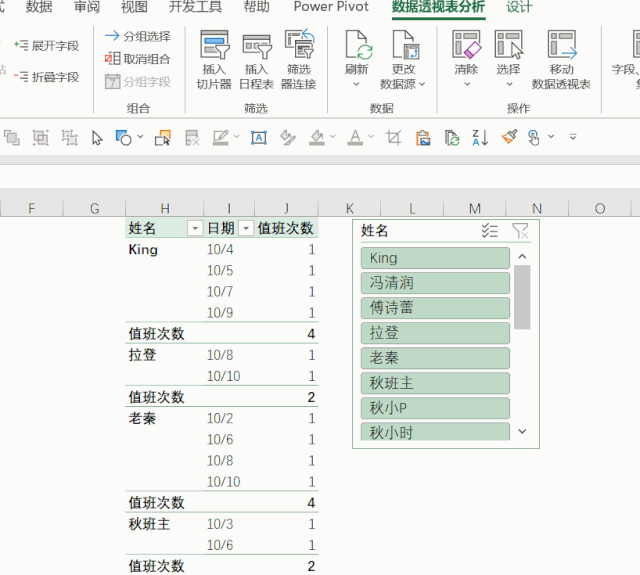
比如说运营人员,利用切片器做动态图表,可以直观的看到后台情况~
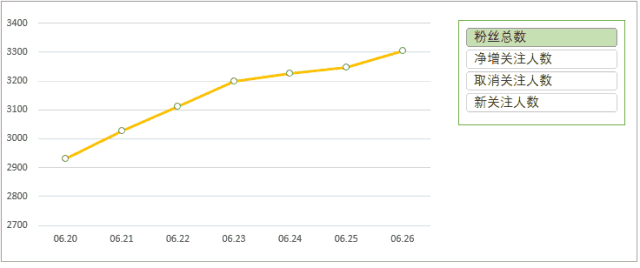
而且这些都只是用切片器做的,我们只要对切片器进行简单的美化,就能做出简单,实用,好看的交互式图表!
这里肯定会有小伙伴,着急的想要知道切片器的相关知识!
下面我们就来一起看看吧~
1、哪里可以使用切片器?
使用切片器所需的版本:2010 及以上版本。
「哪里可以使用切片器?」
❶ 智能表。
普通表格无法使用切片器,转换为智能表之后,才能使用切片器。
版本要求:2013 以及以上版本。
👉 创建智能表的方法:
① 通过【插入】-【表格】-创建智能表。

② 利用快捷键:【Ctrl+T】。
③ 【套用表格格式】。
点击【开始】选项卡-通过【套用表格格式】,表格即可转换为智能表。

转换为智能表之后,点击【表设计】选项卡,就有切片器的选项啦!

上一页12 下一页 阅读全文
最新推荐
-
win11添加硬盘后不显示怎么办 电脑加装了第二个硬盘不显示

win11添加硬盘后不显示怎么办?对win11系统的电脑空间进行扩容,可以很好的保证电脑的流畅使用,但是有 […]
-
win10双屏显示一大一小怎么调整 双屏显示一大一小

win10双屏显示一大一小怎么调整?很多用户都会在电脑上多安装一块显示屏,让自己的工作进行区分,互不干扰, […]
-
win11怎么找不到环境变量 win11环境变量在哪打开

win11怎么找不到环境变量?很多大型软件在使用过程中,都需要进行系统环境变量的配置,才能启动使用,但是在 […]
-
win10连接共享打印机0x00000bcb错误怎么办 win10连接打印机0x00000bcb

win10连接共享打印机0x00000bcb错误怎么办?打印机是使用频率最高的办公设备,使用中可以让用户很 […]
-
win10开发者模式怎么打开 win10进入开发者模式

win10开发者模式怎么打开?在win10系统中,用户可以通过系统自带的开发者模式,对需要的功能进行调试或 […]
-
win10环境变量怎么打开 win10打开环境变量

win10环境变量怎么打开?环境变量一般是指在操作系统中用来指定操作系统运行环境的一些参数,在大型软件的使 […]
热门文章
win11添加硬盘后不显示怎么办 电脑加装了第二个硬盘不显示
2win10双屏显示一大一小怎么调整 双屏显示一大一小
3win11怎么找不到环境变量 win11环境变量在哪打开
4win10连接共享打印机0x00000bcb错误怎么办 win10连接打印机0x00000bcb
5win10开发者模式怎么打开 win10进入开发者模式
6win10环境变量怎么打开 win10打开环境变量
7yuzu模拟器怎么导入游戏 yuzu模拟器使用教程pc
8手机怎么用剪映去除视频文字内容 剪映去除字幕的方法有哪些
9windows10的快速启动如何设置 win10启用快速启动
10u盘里的空文件夹无法删除怎么办 u盘里面的空文件夹删不掉
随机推荐
专题工具排名 更多+





 闽公网安备 35052402000378号
闽公网安备 35052402000378号